docker)Synology м—җ UbuntuлҘј м„Өм№ҳн•ҳм—¬ ssh м„Өм№ҳ мҷёл¶Җ н„°лҜёл„җ putty лЎң м ‘мҶҚн•ҳлҠ” л°©лІ•
вҷЁ м№ҙлһңлҚ” мқјм • :
мһ‘м„ұмһҗ м •ліҙ
-
 shimss@11q.kr
мӘҪм§ҖліҙлӮҙкё°
л©”мқјліҙлӮҙкё°
нҷҲнҺҳмқҙм§Җ
мһҗкё°мҶҢк°ң
м•„мқҙл””лЎң кІҖмғү
м „мІҙкІҢмӢңл¬ј
мһ‘м„ұ
shimss@11q.kr
мӘҪм§ҖліҙлӮҙкё°
л©”мқјліҙлӮҙкё°
нҷҲнҺҳмқҙм§Җ
мһҗкё°мҶҢк°ң
м•„мқҙл””лЎң кІҖмғү
м „мІҙкІҢмӢңл¬ј
мһ‘м„ұ
- 192.вҷЎ.0.1 м•„мқҙн”ј
- мһ‘м„ұмқј
м»Ён…җмё м •ліҙ
- 10,323 мЎ°нҡҢ
ліёл¬ё
docker)Synology м—җ UbuntuлҘј м„Өм№ҳн•ҳм—¬В ssh м„Өм№ҳ мҷёл¶ҖВ н„°лҜёл„җ putty лЎң м ‘мҶҚн•ҳлҠ” л°©лІ•
лЁјм Җ н•ҳкё° л§ҒнҒ¬м—җ мӨҖн•ҳлҠ” л°©лІ•мқ„ мӢӨнҢЁ мӮ¬лЎҖмҷҖ лҸ„м»ӨлЎң мҡ°л¶„нҲ¬ м„Өм№ҳмқ„ н•ҳм—¬ sshВ н„°лҜёл„җ puttyк№Ңм§Җ м ‘мҶҚ н•ҳм—¬ лҙ…лӢҲлӢӨ.
1м°Ё Synology м—җ UbuntuлҘј м„Өм№ҳн•ҳлҠ” л°©лІ• мқ„
https://blog.pavelsklenar.com/how-to-install-ubuntu-on-synology/
https://11q.kr/g5s/bbs/board.php?bo_table=s11&wr_id=8044
мқ„ кё°мӨҖмңјлЎң м„Өм№ҳ н•ҙ лҙ…лӢҲлӢӨ
м Җмқҳ мӢңмҠӨнғ¬мқҖ DS3615XS мқ„В л…ёнҠёл¶Ғ NATIVE м„Өм№ҳ мғҒнғңмһ…лӢҲлӢӨ
( juns-mod-1.02b-ds3615extra-4.8)
лЁјм Җ
Ubuntu 18.04.2 LTS
Download the latest LTS version of Ubuntu, for desktop PCs and laptops.
LTS stands for long-term support вҖ” which means five years, until April 2023, of free security and maintenance updates, guaranteed.
лӢӨмҡҙ лЎңл“ң н•©лӢҲлӢӨ
ubuntu-18.04.2-desktop-amd64.iso
мқ„ лӢӨмҡҙ лЎңл“ңн•©лӢҲлӢӨ

DOCKER м—җм„ң DSM 추к°Җ 진н–ү н•©лӢҲлӢӨ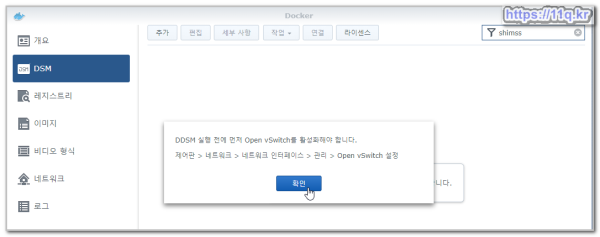
В OPEN VSWITCH м„Өм •
лӢӨмӢңВ DOCKER мқҳ DDSM > 추к°ҖВ
Ubuntu мңјлЎң мқҙлҰ„мқ„ мЈјкі
м„Өм№ҳ м•Ҡ лҗЁмңјлЎң ...мӢӨнҢЁ
================================================================
docker)Synology м—җ UbuntuлҘј м„Өм№ҳн•ҳлҠ” л°©лІ•В мңјлЎң ліҖкІҪ м„Өм№ҳ н•©лӢҲлӢӨ
Ubuntu мқ„ л Ҳм§ҖмҠӨнҠёлҰ¬ > лӢӨмҡҙлЎңл“ң м„Өм№ҳ
лӢӨмҡҙлЎңл“ңн•ң нҢҢмқј мӢӨн–ү
https://naltaengi.tistory.com/41
лҸ„м»Ө]Synology NAS Docker мҡ°л¶„нҲ¬ м»Ён…Ңмқҙл„Ҳ мғқм„ұ
м¶ңмІҳ:В https://naltaengi.tistory.com/41В [лӮ нғұмқҙк°Җ лҗҳкі н”Ҳ к°ңл°ңмһҗ]
мғҒкё° нҳ•мӢқмңјлЎң м•„лһҳмҷҖк°ҷмқҙ нҸҙлҚ” л§Ңл“Өм–ҙ л§ҲмҡҙнҠё н•©лӢҲлӢӨ.
비디мҳӨ нҳ•мӢқ >В ubuntu1 > м„ёл¶ҖмӮ¬н•ӯ
н„°лҜёл„җ >мғқм„ұ > лӘ…л №мңјлЎң > bash мһ…л Ҙ > лӘ…л № н”„лЎңн”„нҠёлҘј ліјмҲҳ мһҲмҠөлӢҲлӢӨ.
dsmмқҳ лӮҙл¶Җм—җм„ң bash лӘ…л №мңјлЎң 진мһ… нҷ•мқё к°ҖлҠҘн•©лӢҲлӢӨ
apt update
apt-get upgrade
мӢӨн–үн•ҳм—¬ м—…лҚ°мқҙнҠё н•©лӢҲлӢӨ
мӢңмҠӨнғ¬ лӘ…л №м–ҙ м„Өм№ҳ
apt-getВ installВ htop
apt-getВ installВ nano
apt-get install mc
ifconfig лӘ…л №м–ҙ мӮ¬мҡ©мқ„ мң„н•ҳм—¬
apt-getВ installВ net-tools
ifconfig
apt-get install openssh-server
nano /etc/ssh/sshd_config
port : 22
PermitRootLogin yes
нҢҢмқј к°ҖмҡҙлҚ°мқҳ PermitRootLoginмқ„ yesлЎң л°”кҝҲ
: н•ҙлӢ№ м„Өм •мқ„ л°”кҫём§Җ м•Ҡмңјл©ҙ лӢӨлҘё м»ҙн“Ён„°м—җм„ң мқјм№ҳн•ҳлҠ” root 비л°ҖлІҲнҳёлҘј л„ЈлҚ”лқјлҸ„ м ‘мҶҚмқҙ лҗҳм§Җ м•ҠлҠ”лӢӨ.
В rootлЎң м ‘мҶҚн•ҳл©ҙ лӘЁл“ к¶Ңн•ңмқ„ к°Җм§ҖлҜҖлЎң мң„н—ҳн• мҲҳ мһҲм–ҙм„ң к·ёлҹ° кІғ к°ҷмқҖлҚ° лӮҳмӨ‘м—җ rootк°Җ м•„лӢҢ лӢӨлҘё мӮ¬мҡ©мһҗ мқҙлҰ„мңјлЎң м ‘мҶҚн•ҳлҠ” кІҪмҡ°лҠ” л”°лЎң м•Ңм•„ліҙм•„м•јн•ңлӢӨ.
---
passwd root
service ssh start
putty лЎң н„°лҜёл„җ м—°кІ°н•ҳкё°В ( docker м„Өм • нҸ¬нҠёл°Ҹ rootлЎң мҡ°л¶„нҲ¬ м§Ғм ‘ м—°кІ°)

м°ёкі м ҒмңјлЎң мқјл°ҳм ҒмңјлЎң лҸ„м»Өм„Өм№ҳнӣ„ н„°лҜёл„җ м ‘мҶҚмқҖ лӢӨмқҢкіј к°ҷмқҙ н•©лӢҲлӢӨ
мӢңлҶҖлЎңм§Җ мӣҗлһҳ ssh м ‘мҶҚнҸ¬нҠёлЎң м ‘мҶҚ н•©лӢҲлӢӨ
В мӢңлҶҖлЎңм§Җ admin кі„м •мңјлЎң м ‘мҶҚ
В root кі„м •мңјлЎң ліҖнҷҳ
В sudo -i
В н•ҳм—¬ лҸ„м»ӨлЎң м ‘мҶҚ н•©лӢҲлӢӨ
В docker ps
В docker exec -it м»Ён…Ңмқҙл„Ҳм•„мқҙл”” bash
В
в—Һ
в– в–¶ вҳһ вҷ м •ліҙм°ҫм•„ кіөмң л“ңлҰ¬л©° м¶ңмІҳлҠ” л§ҒнҒ¬ м°ёмЎ° л°”лһҚлӢҲлӢӨ. https://11q.kr вҷ
л·°PDF 1,2
office view
кҙҖл ЁмһҗлЈҢ
лҢ“кёҖлӘ©лЎқ
л“ұлЎқлҗң лҢ“кёҖмқҙ м—ҶмҠөлӢҲлӢӨ.

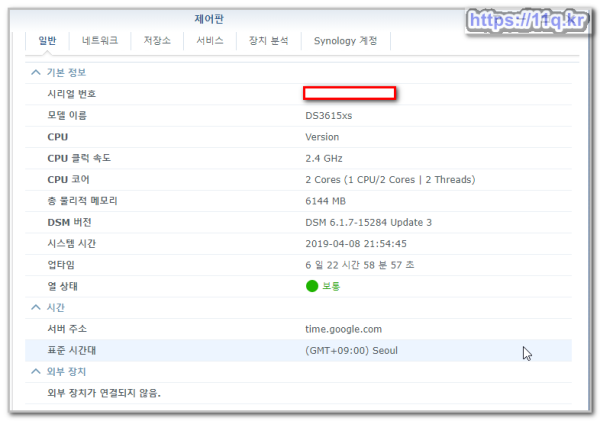
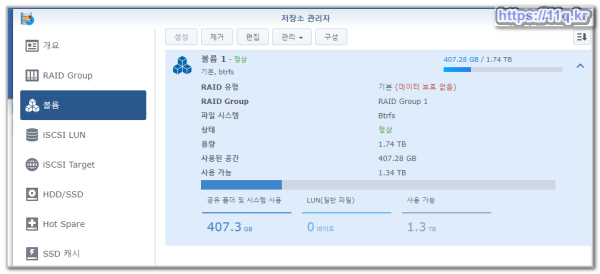
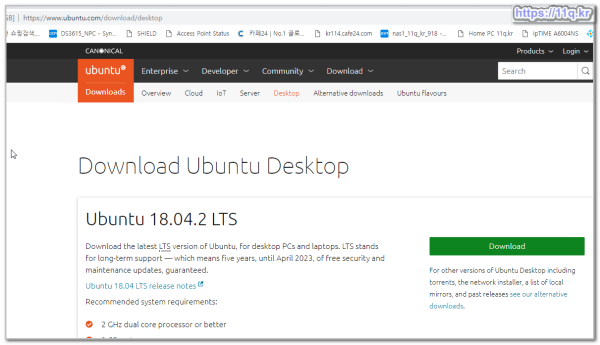
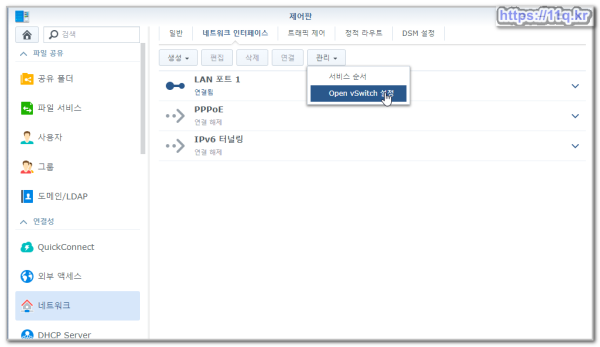
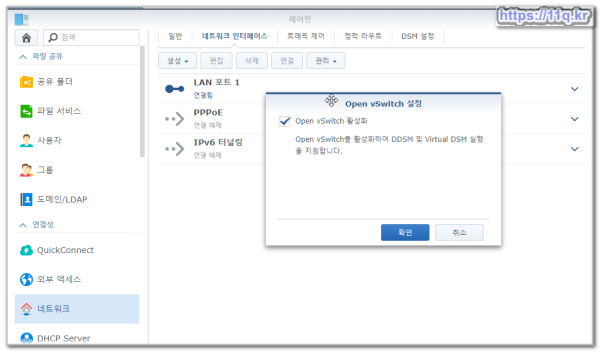
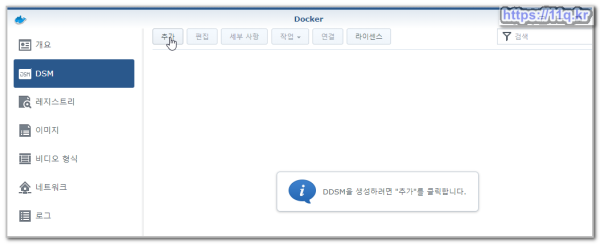
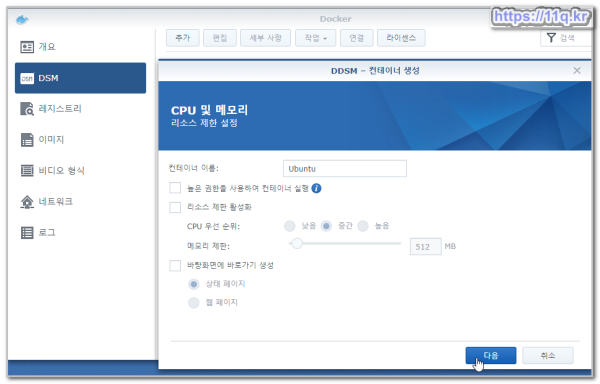
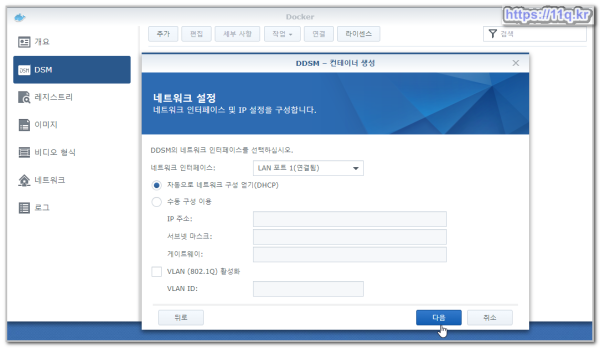
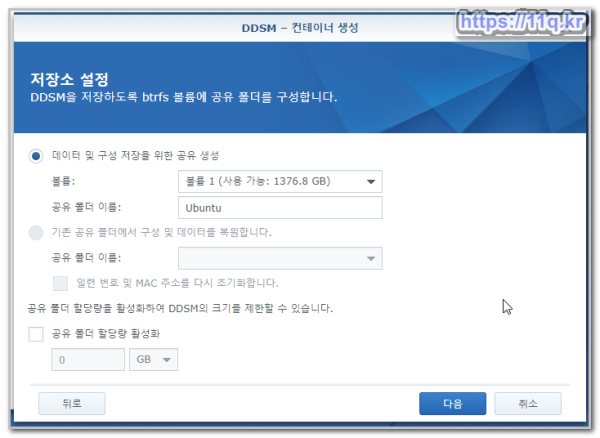
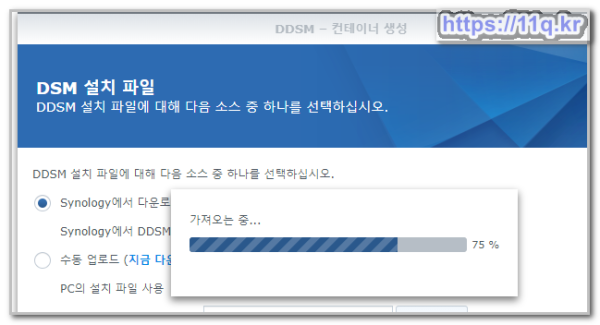
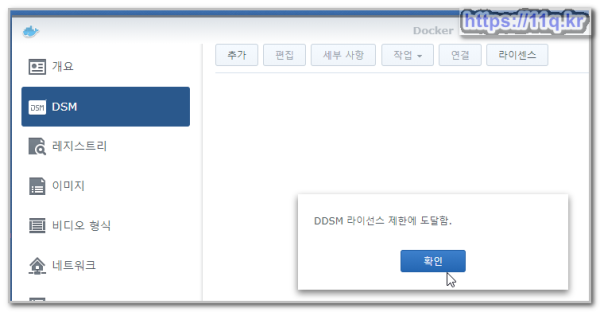
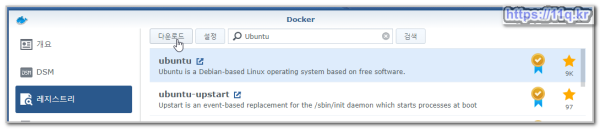
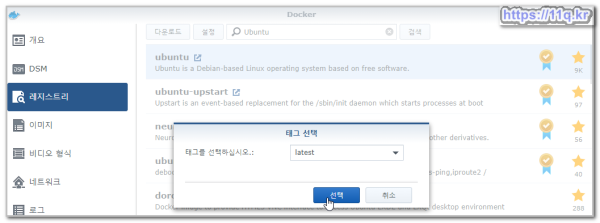
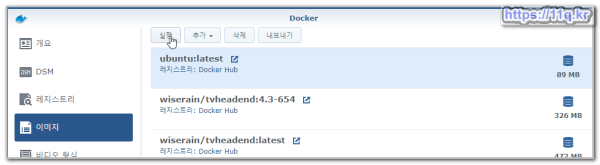
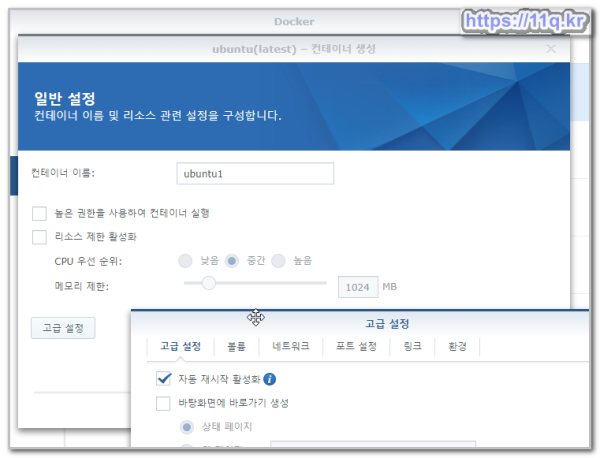
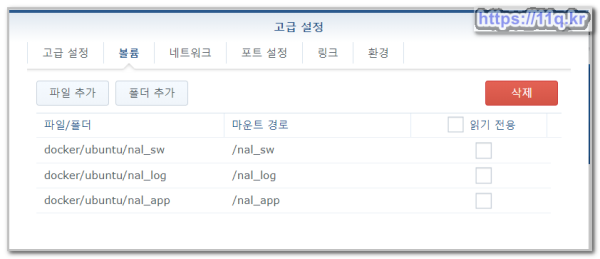
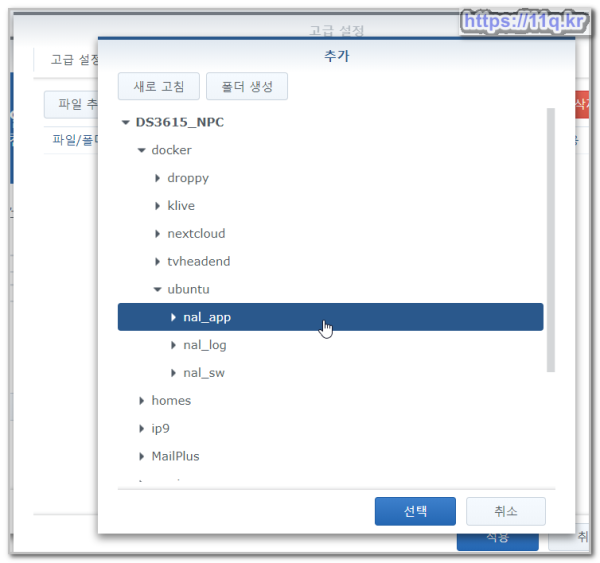
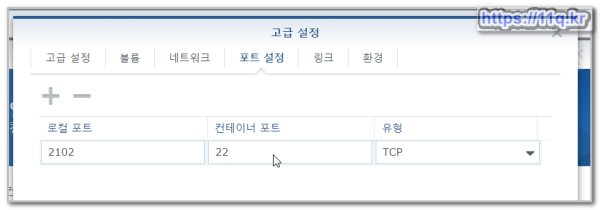
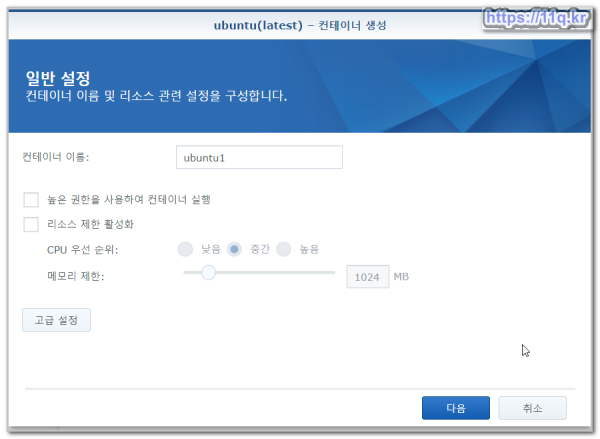
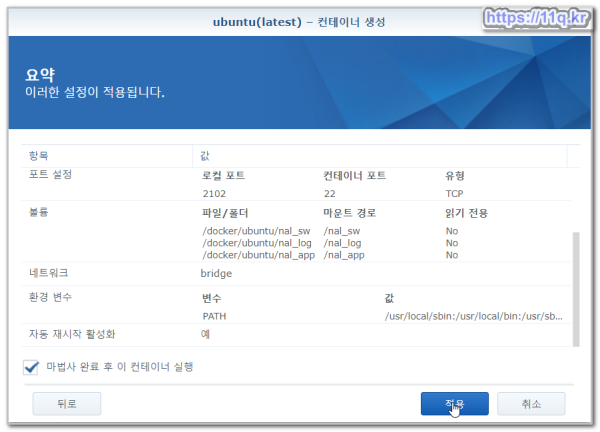
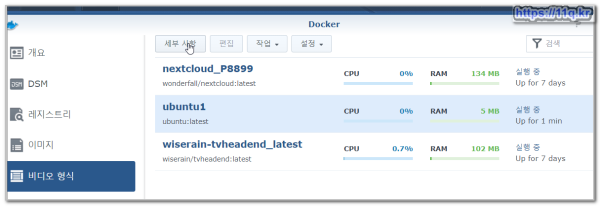
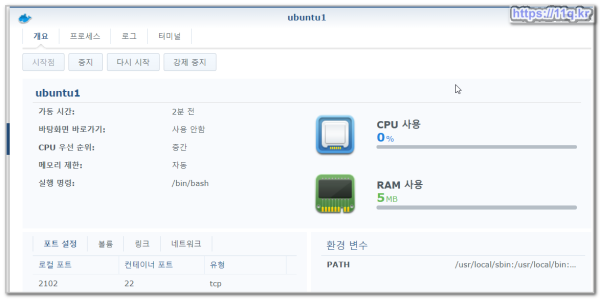
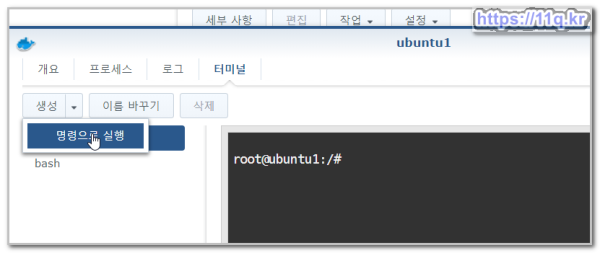
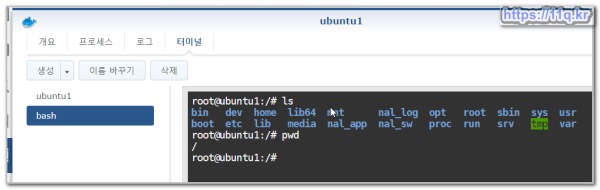
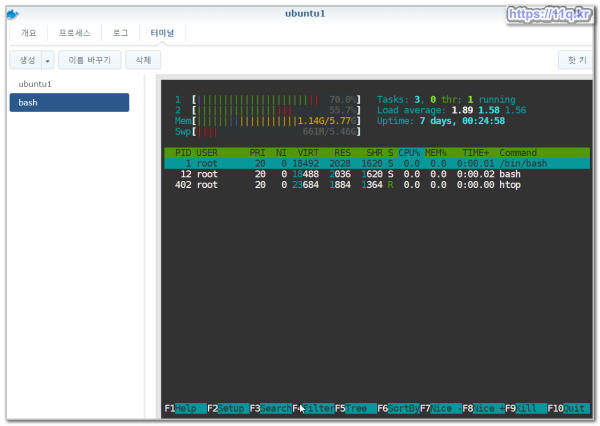
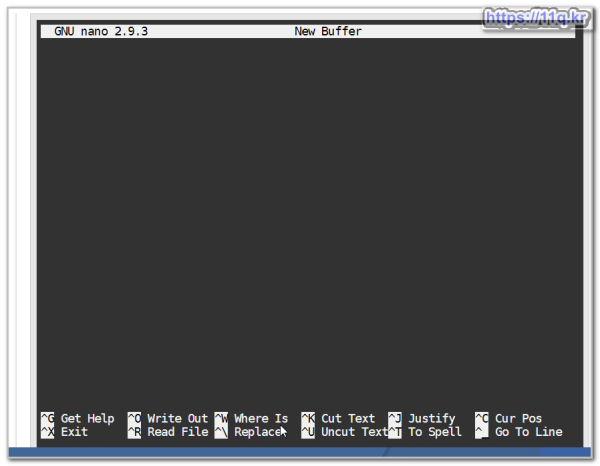
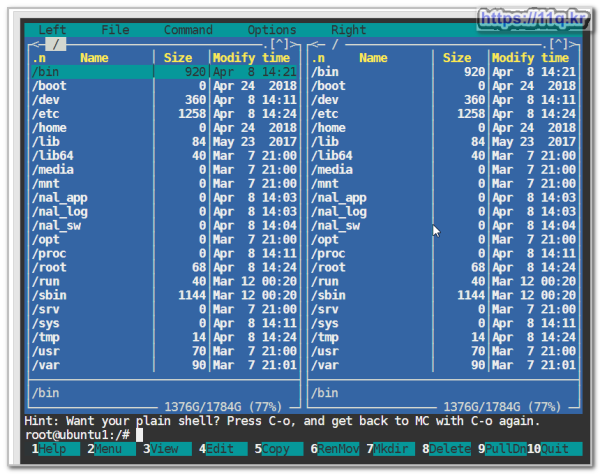
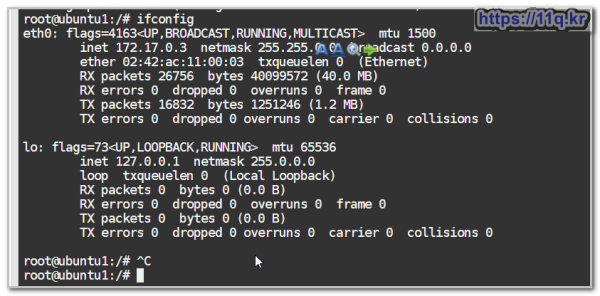
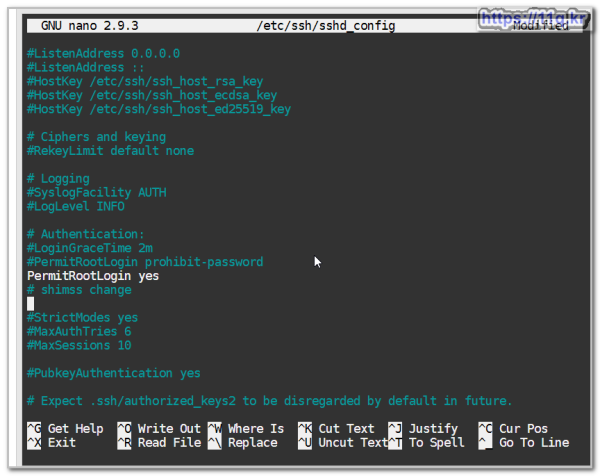
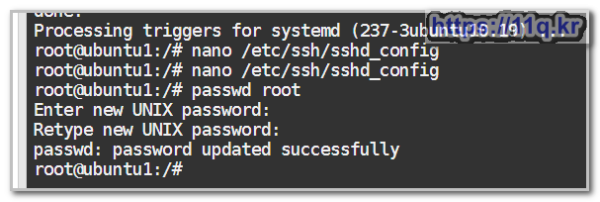
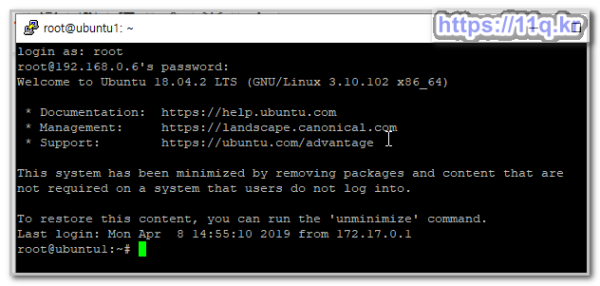
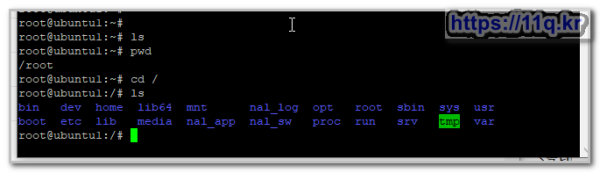
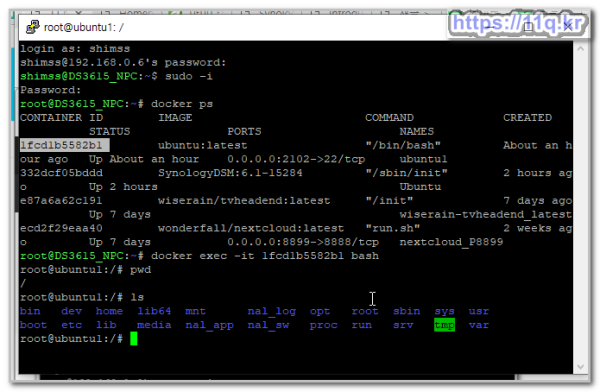
 в—Ҹ web page кіөмң нҸҙлҚ” кө¬м„ұн•ҳм—¬ web site л§Ңл“Өкё° _мЎ°нҡҢмҲҳ_лҢ“кёҖмҲҳ(
117
в—Ҹ web page кіөмң нҸҙлҚ” кө¬м„ұн•ҳм—¬ web site л§Ңл“Өкё° _мЎ°нҡҢмҲҳ_лҢ“кёҖмҲҳ(
117 в—Ҹ м—ӯл°©н–Ҙ н”„лЎқмӢң н•ҳлӮҳл©ҙ лӢӨ лҗңлӢӨ. //Riverse proxy_1 н•ҙлҶҖлЎңм§Җ л°©лІ• dns вҖҰ _мЎ°нҡҢмҲҳ_лҢ“кёҖмҲҳ(
28
в—Ҹ м—ӯл°©н–Ҙ н”„лЎқмӢң н•ҳлӮҳл©ҙ лӢӨ лҗңлӢӨ. //Riverse proxy_1 н•ҙлҶҖлЎңм§Җ л°©лІ• dns вҖҰ _мЎ°нҡҢмҲҳ_лҢ“кёҖмҲҳ(
28 в—Ҹ мӢңлҶҖлЎңм§Җ web station мқҳ мӣ№ м„ң비мҠӨ нҸ¬н„ё м„Өм •м—җм„ң нҳёмҠӨнҠё мқҙлҰ„мқ„ мһ…л Ҙ мғқм„ұмӢң вҖҰ _мЎ°нҡҢмҲҳ_лҢ“кёҖмҲҳ(
3373
в—Ҹ мӢңлҶҖлЎңм§Җ web station мқҳ мӣ№ м„ң비мҠӨ нҸ¬н„ё м„Өм •м—җм„ң нҳёмҠӨнҠё мқҙлҰ„мқ„ мһ…л Ҙ мғқм„ұмӢң вҖҰ _мЎ°нҡҢмҲҳ_лҢ“кёҖмҲҳ(
3373 в—Ҹsquarespace мқҳ лҸ„л©”мқё ssl мқёмҰқм„ң мӢңлҶҖлЎңм§Җ NASм—җ SSL мқёмҰқм„ң м Ғмҡ© _мЎ°нҡҢмҲҳ_лҢ“кёҖмҲҳ(
417
в—Ҹsquarespace мқҳ лҸ„л©”мқё ssl мқёмҰқм„ң мӢңлҶҖлЎңм§Җ NASм—җ SSL мқёмҰқм„ң м Ғмҡ© _мЎ°нҡҢмҲҳ_лҢ“кёҖмҲҳ(
417 вҳ…вҳ…вҳ… lets encrypt мқёмҰқм„ң мһ¬м„Өм№ҳ acme.sh мӢңлҶҖлЎңм§Җ л©ҖнӢ° мқёмҰқм„ң л§Ңл“Өкё° вҳ…вҖҰ _мЎ°нҡҢмҲҳ_лҢ“кёҖмҲҳ(
263
вҳ…вҳ…вҳ… lets encrypt мқёмҰқм„ң мһ¬м„Өм№ҳ acme.sh мӢңлҶҖлЎңм§Җ л©ҖнӢ° мқёмҰқм„ң л§Ңл“Өкё° вҳ…вҖҰ _мЎ°нҡҢмҲҳ_лҢ“кёҖмҲҳ(
263